php小编小新为您解答WPS文档中如何调整字体大小的问题。在使用WPS文档时,调整字体大小是一个常见的需求,不同的字体大小可以让文档更加清晰易读。通过简单的操作,您可以轻松调整文档中的字体大小,让文档呈现出最佳的效果。接下来,我们将详细介绍如何在WPS文档中调整字体大小,让您轻松掌握技巧,提升工作效率。
今天,我们来详细介绍一下如何在WPS文档中调整字体的大小。为了让大家更容易理解,我整理了一份关于【WPS文档中修改字体大小】的步骤说明,希望能为您提供帮助!
在桌面上找到"WPS文字"图标并打开;输入你想要的文字,比如"Hello World"。请留意WPS文字默认的五号字体。
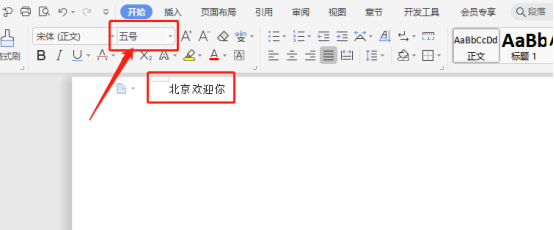
2、选中需要增大的字体,然后点击字号大小的下拉箭头,如图所示。
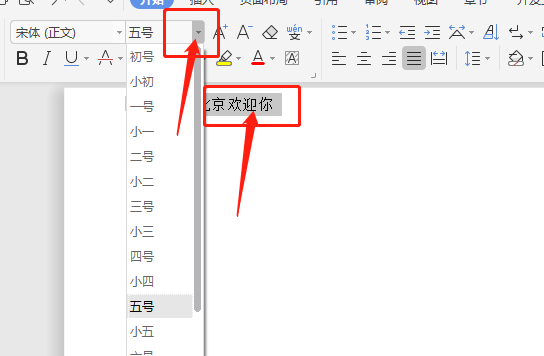
3、选择“初号”字体,效果如图所示。
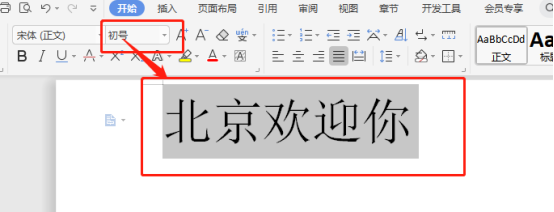
4、如果你觉得字体不够大,可以按照步骤3继续,然后滚动鼠标滑轮,选择“72”,字体效果如图所示。
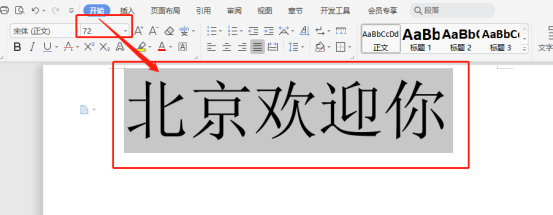
5、其实WPS的字体还可以更大,单击“字号大小”输入想要的字体数值,然后按回车键。
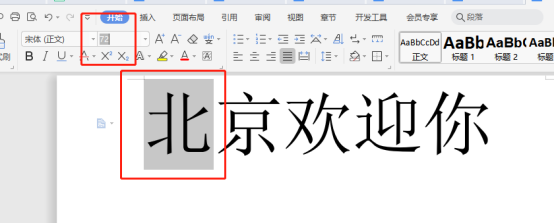
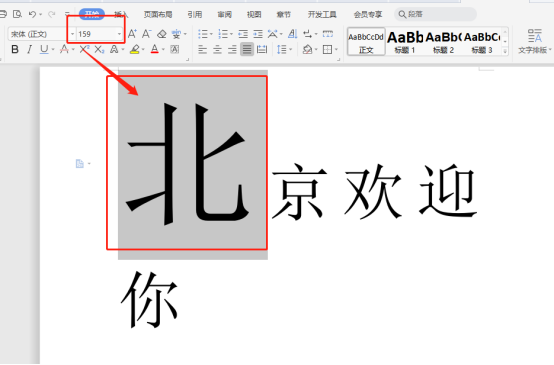
6、是不是WPS的字体可以无限大呢,其实不然,当你输入2000时就会出现如图所示提示,字体大小范围为“1-1638”之间,请大家注意一下。
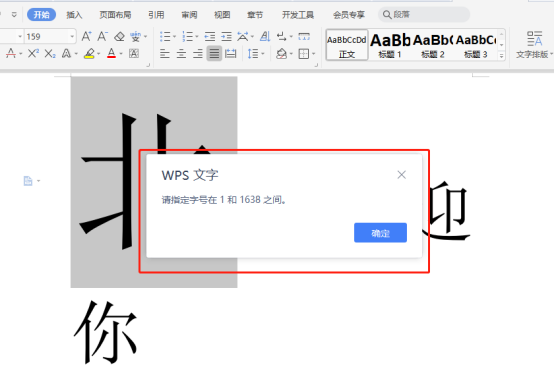
以上是解答:WPS文档字体大小怎么调你需知!的详细内容。更多信息请关注PHP中文网其他相关文章!




